
时间:2019-06-26 16:08:21 来源:www.win10xitong.com 作者:win10
和着win10系统的普及,多数人已经用上了win10系统,win10给了用户全新的操作领略,同时也添加各种有趣的功能。刚使用win10精简版的朋友遇到一个奇异的问题,发现文件夹右上角查看到了蓝色双箭头,毕竟第一次接触win10系统,所以不了解到这个箭头什么意思,也不了解到怎么撤除。这边小编教大家win10系统文件夹蓝色双箭头撤除操作方式。
操作办法如下所示:
1、鼠标右边的键单击文件,点击属性;
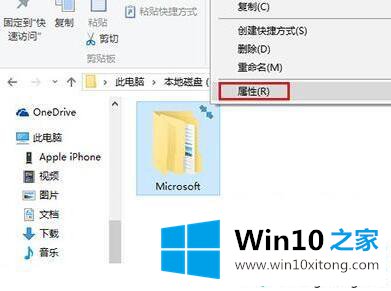
2、在属性窗口中,单击高级按下钮;
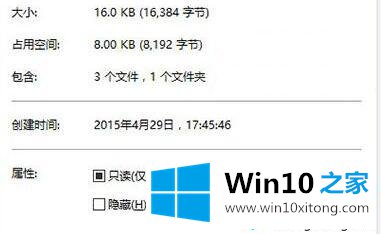
3、然后在项目中,将压缩内容以便省掉磁盘空间、加密内容以便保护数据全所有撤除勾选,单击确定;
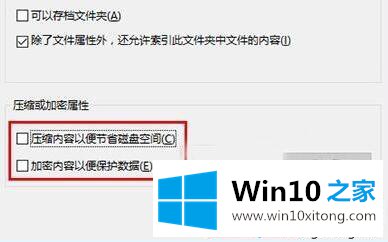
4、和后会有提示窗口显示出,点击将更改应用于这一项文件夹、子文件夹和文件,单击确定解决。
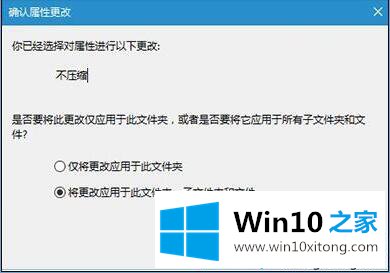
win10文件夹之所以有蓝色双箭头,是因为开启了压缩功能,只需要撤除压缩,就可以去掉蓝色双箭头。